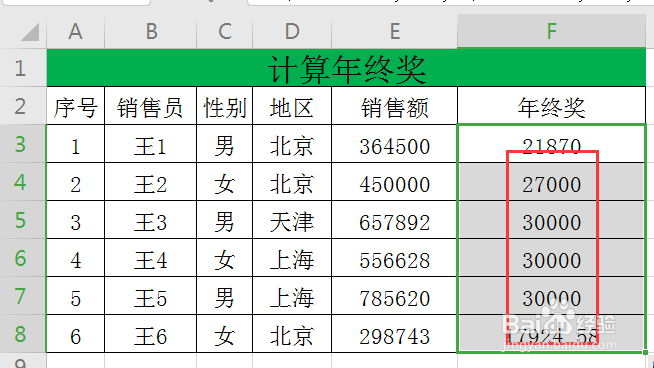1、看一下事先准备的数据(如下图)
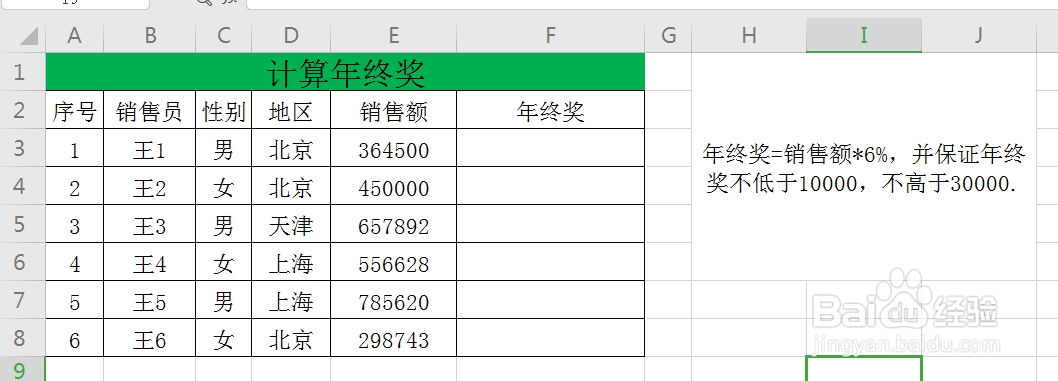
2、点击F3单元格(如下图)
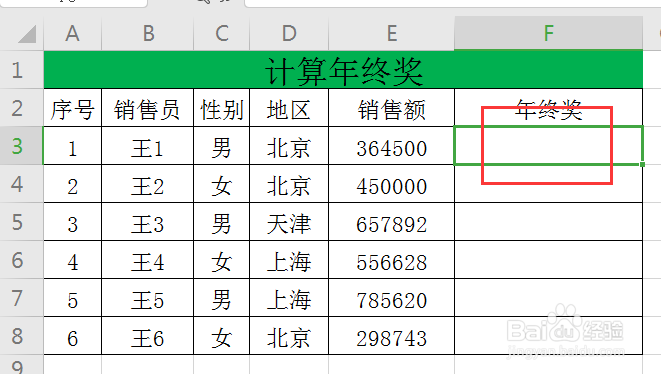
3、输入公式:=IF(E3*0.06>30000,30000,IF(E3*0.06<10000,10000,E3*0.06))(如下图)
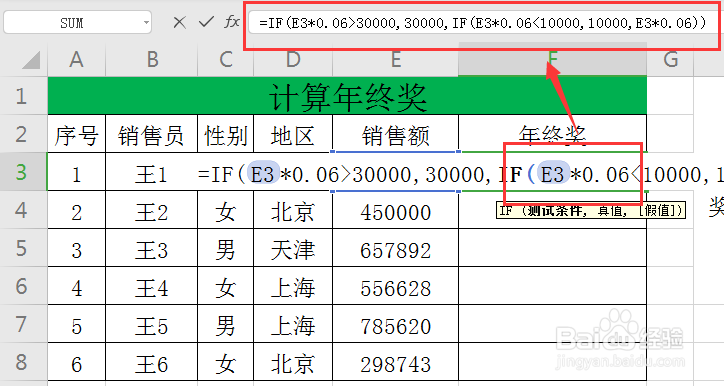
4、按回车键,得出结果:21870(如下图)
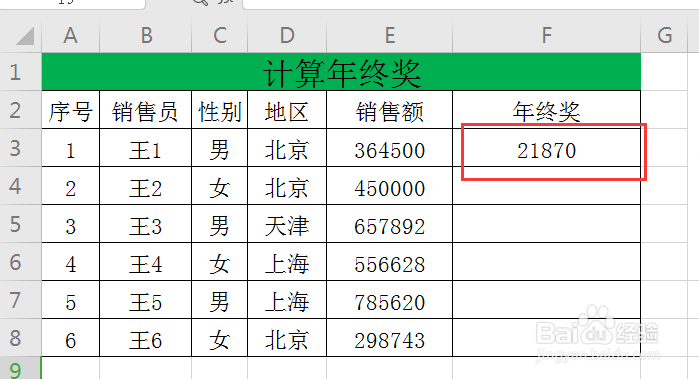
5、点击F3单元格,把鼠标移至单元格右下角,直到出现+(如下图)
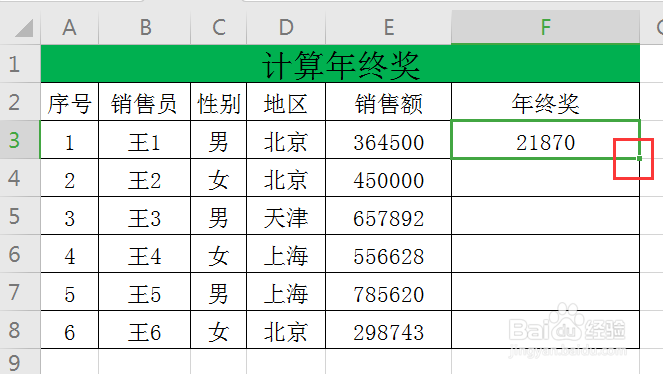
6、直到出现+后,按住鼠标向下拉动公式(如下图)
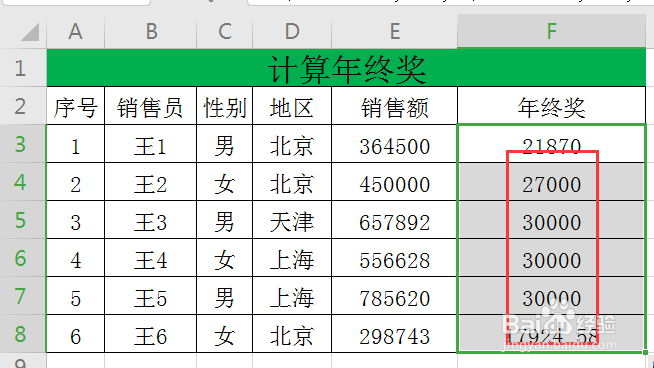
时间:2024-10-13 03:31:20
1、看一下事先准备的数据(如下图)
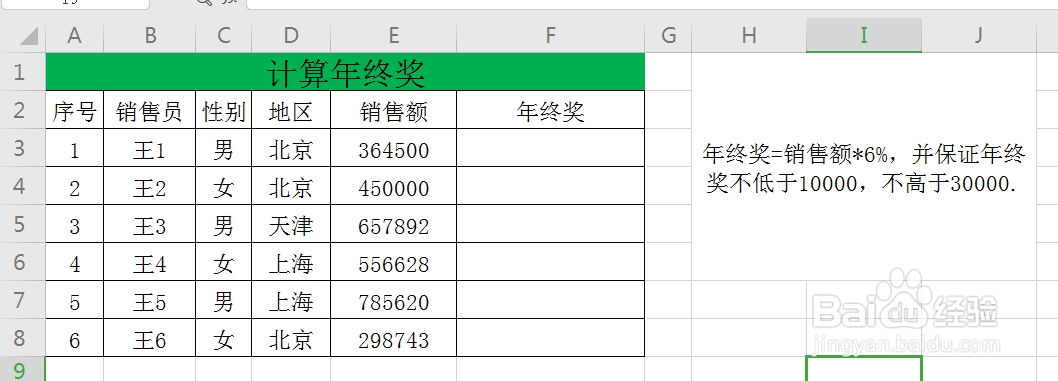
2、点击F3单元格(如下图)
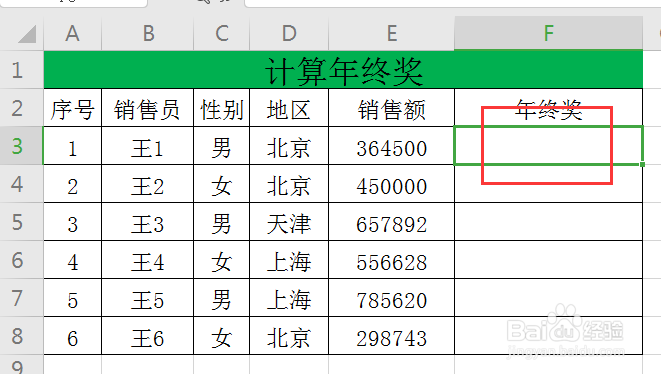
3、输入公式:=IF(E3*0.06>30000,30000,IF(E3*0.06<10000,10000,E3*0.06))(如下图)
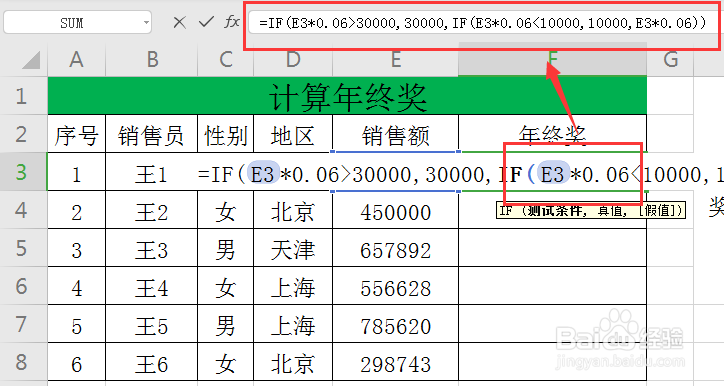
4、按回车键,得出结果:21870(如下图)
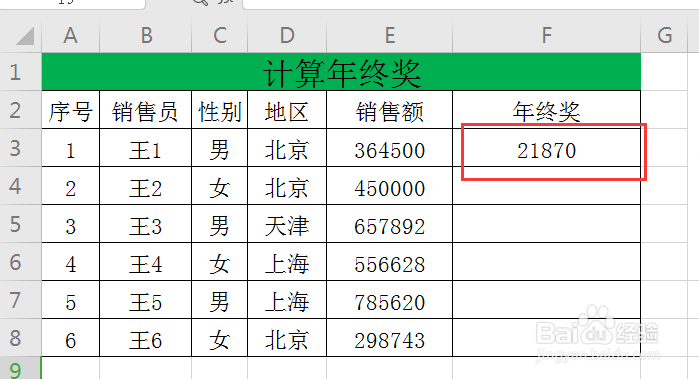
5、点击F3单元格,把鼠标移至单元格右下角,直到出现+(如下图)
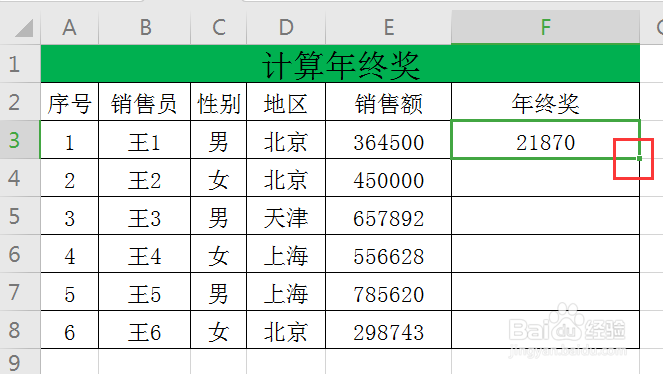
6、直到出现+后,按住鼠标向下拉动公式(如下图)